Cum se adaugă etichete totale la diagrama de coloane stivuite în Excel?
Pentru diagramele de bare stivuite, puteți adăuga cu ușurință etichete de date la componentele individuale ale graficului de bare stivuite. Dar, uneori, trebuie să aveți afișate valori totale flotante în partea de sus a unui grafic cu bare stivuite, astfel încât să faceți graficul mai ușor de înțeles și mai ușor de citit. Funcția grafică de bază nu vă permite să adăugați o etichetă totală de date pentru suma componentelor individuale. Cu toate acestea, puteți rezolva această problemă cu următoarele procese.
- Adăugați etichete totale la diagrama de coloane stivuite în Excel (9 paşi)
- Adăugați etichete totale la diagrama de coloane stivuite cu un instrument uimitor (2 paşi)
- Creați o diagramă de coloane stivuite cu etichete totale în Excel (3 paşi)
Adăugați etichete totale la diagrama de coloane stivuite în Excel
Să presupunem că aveți următoarele date din tabel.
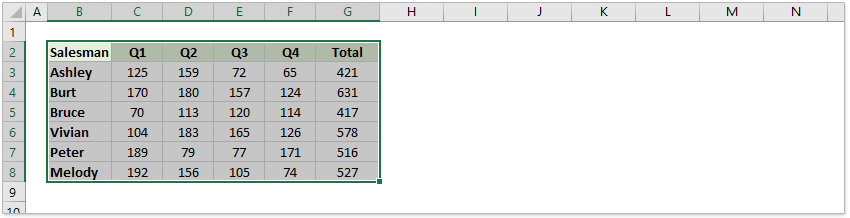
1. În primul rând, puteți crea o diagramă coloană stivuită selectând datele pe care doriți să le creați și făcând clic pe Insera > Coloană, sub Coloana 2-D pentru a alege coloana stivuită. Vedeți capturi de ecran:

Și acum a fost construită o diagramă de coloane stivuite.
2. Apoi faceți clic dreapta pe Serii totale și selectați Schimbați tipul graficului în serie din meniul cu clic dreapta.

3. În Schimbați tipul diagramei , faceți clic pe Tip grafic lista derulantă a Total serie de date, selectați Linie din lista derulantă, apoi faceți clic pe OK butonul.
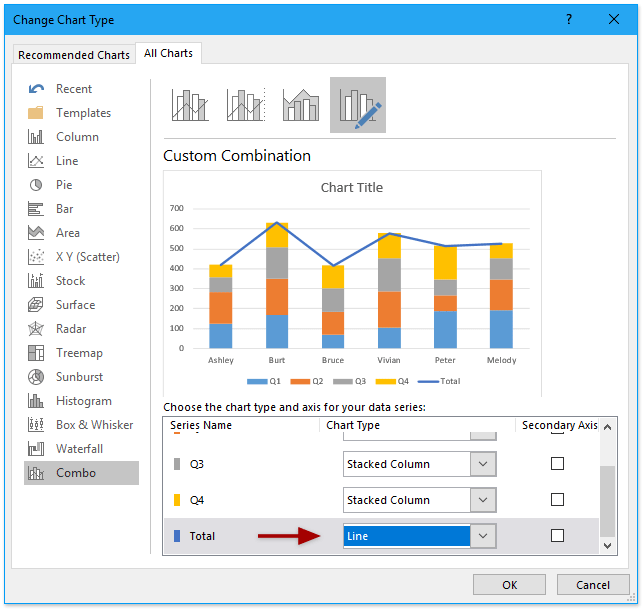
Acum Total seria de date a fost modificată la tipul graficului liniar. Vedeți capturi de ecran:
4. Selectați și faceți clic dreapta pe noua diagramă liniară și alegeți Adăugați etichete de date > Adăugați etichete de date din meniul cu clic dreapta. Vedeți captura de ecran:

Și acum fiecare etichetă a fost adăugată la punctul de date corespunzător din seria de date Total. Și etichetele de date rămân în colțurile din dreapta sus ale fiecărei coloane.
5. Continuați să selectați etichetele de date, faceți clic dreapta și alegeți Formatați etichete de date din meniul contextual, vezi captura de ecran:

6. În Formatați etichete de date sub panoul Opțiuni pentru etichetă și verificați fișierul Mai sus opțiune în Poziția etichetei secțiune. Vedeți captura de ecran:

7. Și atunci trebuie să faceți diagrama liniară invizibilă, faceți clic dreapta pe linie și selectați Formatați seria de date. Vedeți captura de ecran:
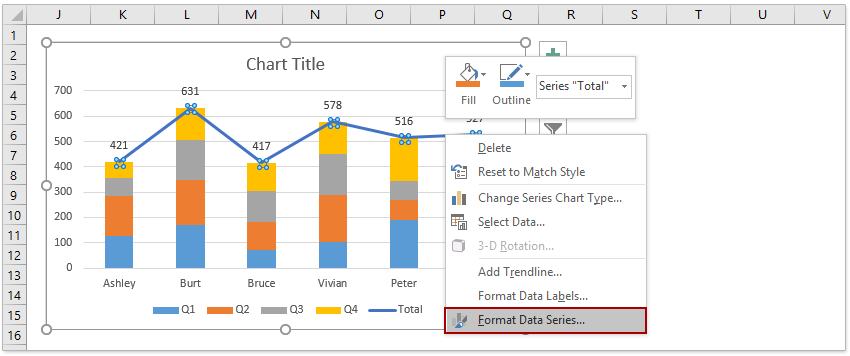
8. În Formatați seria de date sub panoul Fill & Line fila, verificați Fără linie opțiune. Vedeți captura de ecran:

Acum etichetele totale sunt adăugate și afișate deasupra coloanelor mizate. Cu toate acestea, eticheta Seriei de date totale apare în continuare în partea de jos a zonei graficului.
9. Puteți șterge fișierul Total eticheta seriei de date cu clic dreapta și selectând Ștergere din meniul contextual. Alternativ, puteți selecta eticheta Seriei de date totale și apăsați tasta Șterge tasta pentru al elimina.
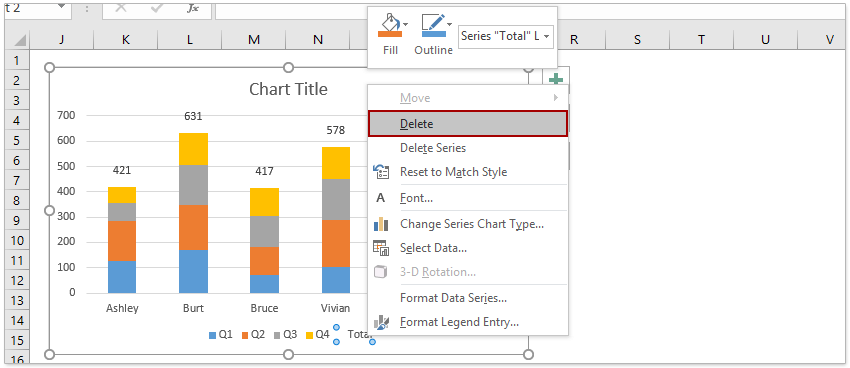
Până acum, ați creat o diagramă de coloane stivuite și ați adăugat etichetele totale pentru fiecare coloană stivuită.

Adăugați etichete totale la diagrama de coloane stivuite cu un instrument uimitor
Dacă aveţi Kutools pentru Excel instalat, puteți adăuga rapid toate etichetele totale la o diagramă de coloane stivuite cu un singur clic cu ușurință în Excel.
Kutools pentru Excel - Dotat cu peste 300 de instrumente esențiale pentru Excel. Bucurați-vă de o încercare GRATUITĂ completă de 30 de zile, fără card de credit necesar! Descarcă acum!
1. Creați diagrama de coloane stivuite. Selectați datele sursă și faceți clic pe Insera > Introduceți o coloană sau o diagramă cu bare > Coloană stivuită.

2. Selectați diagrama de coloane stivuite și faceți clic pe Kutools > Grafice > Instrumente pentru diagrame > Adăugați etichete de sumă în diagramă.
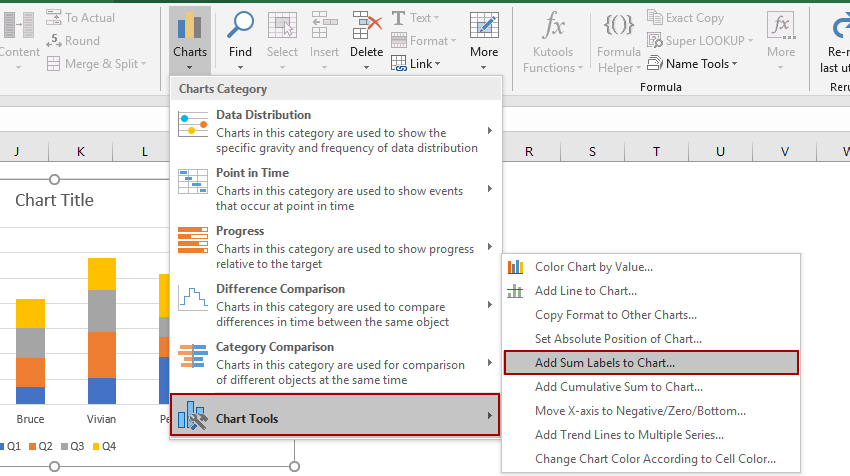
Apoi toate etichetele totale sunt adăugate imediat la fiecare punct de date din graficul de coloane stivuite.

Creați o diagramă de coloane stivuite cu etichete totale în Excel
Dacă aveţi Kutools pentru Excel instalat, puteți crea rapid o coloană stivuită cu etichete totale și etichete procentuale de date în același timp numai cu câteva clicuri.
Kutools pentru Excel - Dotat cu peste 300 de instrumente esențiale pentru Excel. Bucurați-vă de o încercare GRATUITĂ completă de 30 de zile, fără card de credit necesar! Descarcă acum!
1. Presupunând că v-ați pregătit datele sursă așa cum se arată în imaginea de mai jos.

2. Selectați sursa de date și faceți clic pe Kutools > Grafice > Grafic stivuit cu procentaj pentru a activa caracteristica.
3. În dialogul cu coloane Stacked cu procentaj, vă rugăm să specificați intervalul de date, etichetele axelor și intrările legendei după cum aveți nevoie și faceți clic pe OK butonul.

sfaturi: Funcția Diagramă stivuită cu procentaj poate selecta automat intervalul de date, etichetele axelor și intrările de legendă pe baza sursei de date selectate. Trebuie doar să verificați dacă intervalele selectate automat sunt adecvate sau nu.
Acum se creează graficul de coloane stivuite cu etichete de date totale și etichete de puncte de date (afișate ca procente).
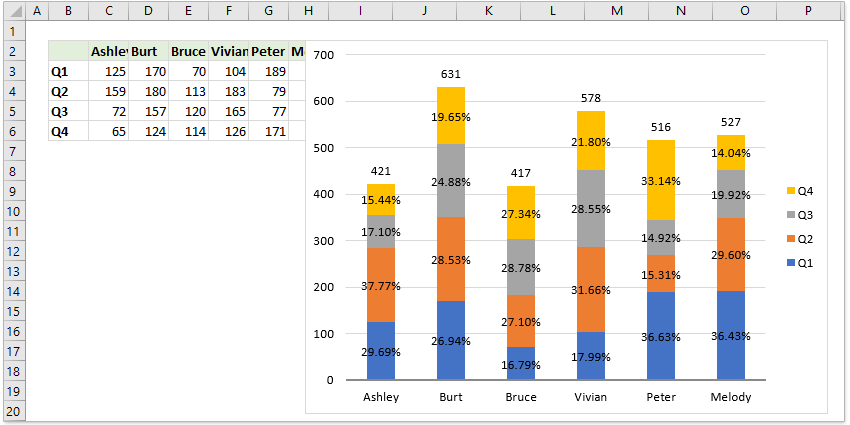
note:
Dacă nu aveți nevoie de etichetele procentuale ale punctelor de date, puteți face clic dreapta pe etichetele procentuale și selectați Șterge din meniul contextual. (Această operație poate elimina etichetele procentuale ale unui set de serii de date la un moment dat)
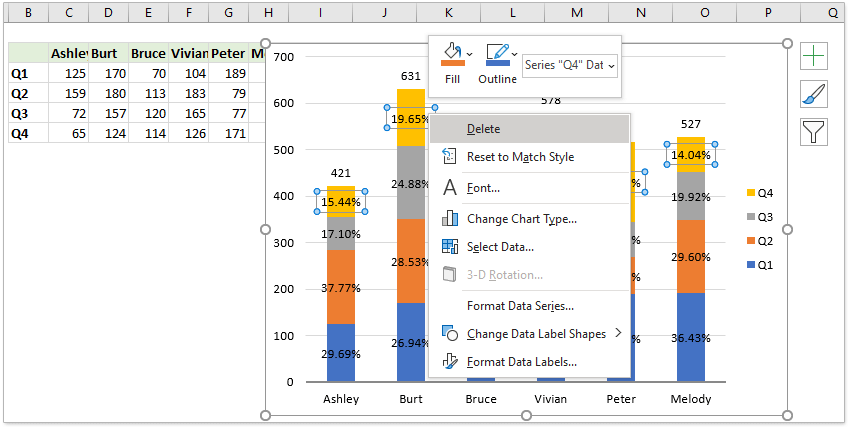
Demo: adăugați etichete totale la diagrama de coloane stivuite în Excel
Legate de articole:
- Cum se adaugă o linie medie orizontală pentru a grafica în Excel?
- Cum se adaugă un titlu de diagramă în Excel?
- Cum se adaugă și se elimină bare de eroare în Excel?
Cele mai bune instrumente de productivitate de birou
Îmbunătățiți-vă abilitățile Excel cu Kutools pentru Excel și experimentați eficiența ca niciodată. Kutools pentru Excel oferă peste 300 de funcții avansate pentru a crește productivitatea și a economisi timp. Faceți clic aici pentru a obține funcția de care aveți cea mai mare nevoie...

Fila Office aduce interfața cu file în Office și vă face munca mult mai ușoară
- Activați editarea și citirea cu file în Word, Excel, PowerPoint, Publisher, Access, Visio și Project.
- Deschideți și creați mai multe documente în filele noi ale aceleiași ferestre, mai degrabă decât în ferestrele noi.
- Vă crește productivitatea cu 50% și reduce sute de clicuri de mouse pentru dvs. în fiecare zi!
